Gesamte Downloads
Hauptinhalt
Über den Autor
Aktuelle Themen
| Umsetzbare Lösungen | Schritt-für-Schritt-Fehlerbehebung |
|---|---|
| Methode 1. Entschlüsseln Sie die verschlüsselte SD-Karte mit einer Verschlüsselungssoftware eines Drittanbieters | Schritt 1. Schließen Sie Ihre SD-Karte wieder an das Gerät an, auf dem sie verschlüsselt wurde... Vollständige Schritte |
| Methode 2. SD-Karte mit Passwort entschlüsseln | Schritt 1. Führen Sie das Verschlüsselungstool aus und öffnen Sie es. Vollständige Schritte |
| Methode 3. Schreibgeschützte SD-Karte mit CMD entfernen | Schritt 1. Legen Sie Ihre verschlüsselte SD-Karte in den PC ein... Vollständige Schritte |
| Methode 4. Verwenden Sie den Befehl „DiskPart Clean“ oder „Clean All“, um die SD-Karte zu entschlüsseln und zu formatieren | Schritt 1. Drücken Sie die Tasten Windows+R und geben Sie ein cmd im Feld „Ausführen“; Schritt 2. Drücken Sie die Eingabetaste, um ein neues Fenster zu öffnen. Vollständige Schritte |
| Methode 5. SD-Karte nach der Entschlüsselung mit EaseUS Partition Manager formatieren | Schritt 1. Suchen Sie Ihre SD-Karte, klicken Sie mit der rechten Maustaste auf die Partition, die Sie formatieren möchten, und wählen Sie „Formatieren“... Vollständige Schritte |
Kurzanleitung zum Formatieren einer verschlüsselten SD-Karte
Entfernen Sie die verschlüsselte SD-Karte aus Ihrem Android-Telefon oder anderen Geräten und schließen Sie sie an den PC an. Folgen Sie anschließend dieser Kurzanleitung, um die SD-Karte zu entschlüsseln und wieder normal zu formatieren:

- 1. Drücken Sie die Tasten Windows+R und geben Sie „cmd“ in das Feld „Ausführen“ ein.
- 2. Drücken Sie die Eingabetaste, um die Eingabeaufforderung zu öffnen.
- 3. Geben Sie diskpart ein und drücken Sie dann die Eingabetaste, um DiskPart aufzurufen.
- 4. Geben Sie list disk ein, um alle im System installierten Festplatten anzuzeigen.
- 5. Geben Sie bei der Eingabeaufforderung select disk g ein (g ist die Datenträgernummer der verschlüsselten SD-Karte).
- 6. Geben Sie „clean all“ ein und drücken Sie dann die Eingabetaste, um die SD-Karte zu entschlüsseln.
- 7. Geben Sie „create partition primary“ ein und drücken Sie die Eingabetaste.
- Mehr Details...
Beachten Sie, dass die oben beschriebene Schnellmethode nicht nur Ihre SD-Karte entschlüsselt, sondern auch alle Daten darauf löscht. Für einen sichereren Ausweg schauen Sie sich die Inhaltsnavigation an und finden Sie einen besseren Ausweg:
Heutzutage verfügen die meisten Smartphones, Digitalkameras und andere tragbare Speichergeräte über eine Verschlüsselungsfunktion, mit der Benutzer die darauf gespeicherten Daten und Dateien verschlüsseln können. Die Verschlüsselung von Inhalten auf einer SD-Karte schützt die Privatsphäre effizient und gewährleistet die Datensicherheit.
Das Entschlüsseln oder Formatieren einer verschlüsselten SD-Karte funktioniert jedoch ohne Passwort nicht, da Sie keine Berechtigung haben. Im Folgenden erfahren Sie mehr über verschiedene Arten der SD-Kartenverschlüsselung und die jeweiligen Möglichkeiten zum Entschlüsseln und Formatieren der SD-Karte.
Übersicht über die SD-Kartenverschlüsselung
In diesem Teil erfahren Sie: 1. Normale Methoden zum Verschlüsseln einer SD-Karte; 2. Entsprechende Methoden zum Entschlüsseln und Formatieren einer SD-Karte;
Um Datensicherheit und Privatsphäre zu schützen, verschlüsseln manche Nutzer ihre SD-Karten auf Android-Smartphones, Kameras, Windows-PCs oder anderen digitalen Geräten. Da die Möglichkeiten zum Entschlüsseln von SD-Karten jedoch unterschiedlich sind, ist es wichtig, dass Sie herausfinden, wie Ihre SD-Karte verschlüsselt wurde.
Hier ist eine Liste gängiger Methoden zum Verschlüsseln einer SD-Karte:
- 1. Verschlüsseln Sie die SD-Karte mit einem Verschlüsselungstool oder einer Software eines Drittanbieters
- 2. Verschlüsseln Sie die SD-Karte mit einem Passwort, z. B. BitLocker-Verschlüsselung mit einem Wiederherstellungsschlüssel
- 3. Verschlüsseln oder sperren Sie nur die SD-Kartenpartition, z. B. ist die SD-Karte schreibgeschützt, die SD-Karte wird als schreibgeschützt angezeigt
- 4. SD-Kartendateien verschlüsseln
Lesen Sie auch: So entschlüsseln Sie eine Datei
Normalerweise wird ein Sicherheitsfehler ausgegeben, der darauf hinweist, dass die SD-Karte nicht formatiert werden kann, da sie derzeit verschlüsselt ist. Wenn Sie eine verschlüsselte SD-Karte entschlüsseln und formatieren möchten, müssen Sie die Karte zunächst vollständig entschlüsseln, bevor Sie den SD-Kartenformatierer zum Formatieren verwenden.
Möglichkeiten zum Entschlüsseln und Formatieren einer verschlüsselten SD-Karte:
- 1. Entschlüsseln Sie mit Verschlüsselungssoftware oder -anwendung eines Drittanbieters
- 2. Entschlüsseln Sie die SD-Karte mit einem Passwort, z. B. dem BitLocker-Wiederherstellungsschlüssel
- 3. Entfernen Sie den Schreibschutz von der verschlüsselten SD-Karte mit CMD
- 4. Verwenden Sie den Befehl DiskPart Clean oder Clean All, um die SD-Karte zu entschlüsseln und zu formatieren
- 5. Formatieren Sie die SD-Karte nach der Entschlüsselung mit dem SD-Kartenformatierer
Methode 1, 2 und 3 funktionieren nur zum Entschlüsseln der SD-Karte. Wenn Sie die Karte formatieren möchten, folgen Sie Methode 5, um den gesamten Vorgang abzuschließen. Methode 4 umfasst den gesamten Prozess des Entschlüsselns und Formatierens der SD-Karte mithilfe der DiskPart-Befehlszeilen.
- Tipp
- 1. Stellen Sie sicher, dass Ihre SD-Karte korrekt mit einem Windows-PC verbunden ist und als Wechselspeichergerät erkannt wird.
- 2. Methode 1, 2, 3 und 5 sind einfacher und anfängerfreundlicher. Methode 4 ist komplexer und kann zu schwerwiegendem Datenverlust führen.
- 3. Im Falle eines Datenverlusts sollten Sie zunächst versuchen, die Daten von der verschlüsselten SD-Karte wiederherzustellen.
- Solange die Karte vom Computer erkannt werden kann, könnte EaseUS Data Recovery Wizard helfen.
Methode 1. Entschlüsseln Sie die verschlüsselte SD-Karte mit einer Verschlüsselungssoftware eines Drittanbieters
Gilt für: Entsperren und Entschlüsseln einer SD-Karte, die mit Verschlüsselungssoftware, Anwendungen oder sogar Antivirentools von Drittanbietern verschlüsselt ist.
Wenn Sie zum Verschlüsseln Ihrer SD-Karte auf einem Android-Telefon, digitalen Speichergeräten oder sogar einem Windows-PC eine Verschlüsselungsanwendung oder -software eines Drittanbieters verwendet haben, können Sie diese zum Entschlüsseln Ihrer SD-Karte verwenden:
Schritt 1. Verbinden Sie Ihre SD-Karte wieder mit dem Gerät, auf dem sie verschlüsselt wurde.
Schritt 2. Öffnen Sie die Verschlüsselungsanwendung.
Schritt 3. Wählen Sie die Entschlüsselung der SD-Karte über das Verschlüsselungstool oder die Verschlüsselungssoftware.
Anschließend können Sie Ihre SD-Karte an einen Windows-Computer anschließen, die Daten kopieren oder klonen und sie anschließend problemlos formatieren. Methode 5 enthält eine Schritt-für-Schritt-Anleitung zum sicheren Formatieren der SD-Karte.
Methode 2. SD-Karte mit Passwort entschlüsseln
Gilt für: Entfernen Sie die Verschlüsselung der SD-Karte mithilfe eines Kennworts.
Wenn Sie derzeit über das Entschlüsselungskennwort für die SD-Karte verfügen, beispielsweise einen BitLocker-Wiederherstellungsschlüssel, können Sie die SD-Karte problemlos entsperren und die Verschlüsselung entfernen.
Wenn Ihre SD-Karte beispielsweise mit BitLocker verschlüsselt ist, können Sie die SD-Karte einfach durch Eingabe des BitLocker-Passworts entsperren.
Lesen Sie auch: BitLocker-SD-Karte entsperren
Wenn Ihre SD-Karte mit anderen Verschlüsselungstools verschlüsselt ist, versuchen Sie die folgenden Schritte:
Schritt 1. Führen Sie das Verschlüsselungstool aus und öffnen Sie es.
Schritt 2. Klicken Sie mit der rechten Maustaste, um die SD-Karte zu entsperren oder zu entschlüsseln.
Schritt 3. Geben Sie das Entschlüsselungskennwort ein, um die SD-Karte zu entsperren.
Schritt 4. Beenden Sie das Verschlüsselungsprogramm.
Danach sollten Sie Ihre SD-Karte wieder aufrufen und formatieren können. Methode 5 mit dem einfachsten Formatierungstool kann Ihnen dabei helfen.
Methode 3. Schreibgeschützte SD-Karte mit CMD entfernen
Gilt für: Löschen Sie verschlüsselte SD-Karten mit schreibgeschütztem Status auf Windows-PCs mithilfe des Befehls „Attribute disk clear readonly“.
Wenn Ihre SD-Karte auf einem Windows-PC als schreibgeschützt angezeigt wird, ist sie wahrscheinlich schreibgeschützt. Führen Sie die unten aufgeführten CMD-Befehle aus, um die SD-Karte zu entschlüsseln und zu entsperren:
Schritt 1. Legen Sie Ihre verschlüsselte SD-Karte in den PC ein.
Schritt 2. Öffnen Sie die Eingabeaufforderung:
Geben Sie cmd in das Suchfeld ein > klicken Sie mit der rechten Maustaste, öffnen Sie die Eingabeaufforderung und führen Sie sie als Administrator aus.
Schritt 3. Geben Sie diskpart ein und drücken Sie die Eingabetaste.
Schritt 4. Geben Sie die folgenden Befehle nacheinander ein und drücken Sie jedes Mal die Eingabetaste:
- list volume
- select volume * (Ersetzen Sie * durch die Datenträgernummer Ihrer SD-Karte).
- attributes disk clear readonly
Schritt 5. Geben Sie exit ein, um das DiskPart-Fenster zu schließen, wenn der schreibgeschützte Löschvorgang abgeschlossen ist.
Danach sollten Sie wieder auf Ihre SD-Karte zugreifen und sie wiederverwenden können. Um die SD-Karte schnell zu formatieren, können Sie entweder den Windows-Datei-Explorer ausführen oder Methode 5 befolgen, um die Formatierung abzuschließen.
Methode 4. Verwenden Sie den Befehl „DiskPart Clean“ oder „Clean All“, um die SD-Karte zu entschlüsseln und zu formatieren
Gilt für : Wenn Sie kein Kennwort haben oder den Entschlüsselungsschlüssel für die SD-Karte verloren haben, kann DiskPart mit seinem Befehl „Clean“ oder „Clean All“ Ihre verpasste Chance sein.
Obwohl der DiskPart-Befehl „clean“ oder „clean all“ alle Daten von der SD-Karte löscht, wird dadurch auch die Verschlüsselung aufgehoben. Befolgen Sie die folgenden Schritte, um die SD-Karte zu entschlüsseln und wieder erfolgreich zu formatieren.
Um Datenverlust zu vermeiden, versuchen Sie bitte zunächst die Datenwiederherstellungssoftware EaseUS, um Daten von Ihrer SD-Karte wiederherzustellen, sofern Ihr Computer diese erkennt. Gehen Sie anschließend sorgfältig vor, um Ihre SD-Karte zu entschlüsseln und zu formatieren:
Schritt 1. Drücken Sie die Tasten Windows+R und geben Sie cmd in das Feld Ausführen ein.
Schritt 2. Drücken Sie die Eingabetaste, um ein neues Eingabeaufforderungsfenster zu öffnen.
Schritt 3. Geben Sie diskpart ein und drücken Sie dann die Eingabetaste, um alle im System installierten Festplatten anzuzeigen.
Schritt 4. Geben Sie list disk ein, um alle im System installierten Festplatten anzuzeigen.
Schritt 5. Geben Sie die folgenden Befehlszeilen ein und drücken Sie jedes Mal die Eingabetaste:
- select disk g (g ist die Datenträgernummer der verschlüsselten SD-Karte).
- clean oder clean all (Dieser Befehl löscht und bereinigt alles auf der SD-Karte)
- create partition primary (Dieser Befehl erstellt eine neue Partition auf der SD-Karte)
- assign letter=M (Ersetzen Sie M durch einen neuen Laufwerksbuchstaben für Ihre SD-Karte, damit die SD-Karte wieder erkannt wird)
- format fs=ntfs quick oder format fs=fat32 quick (Dieser Befehl legt ein neues Dateisystem auf der SD-Karte fest und macht sie wieder zum Speichern von Daten geeignet)
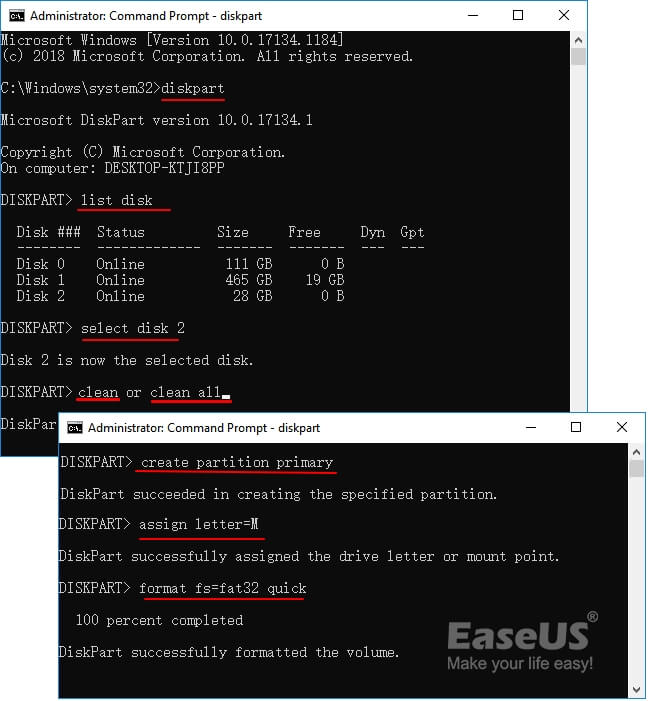
Schritt 6. Geben Sie exit ein, um das DiskPart-Fenster zu schließen.
Nach einigen Minuten löscht das Dienstprogramm Diskpart alle Daten auf der verschlüsselten SD-Karte, erstellt eine neue Partition und formatiert Ihre SD-Karte wieder in den Normalzustand. Wenn Sie einige nützliche Daten auf der SD-Karte gespeichert haben und den Befehl „Clean“ ausführen, können Sie die Daten mit einer leistungsstarken Datenwiederherstellungssoftware weiterhin von der SD-Karte wiederherstellen.
Sie können hier aufhören, da Ihre SD-Karte einsatzbereit ist. Wenn Sie Methode 1, 2 oder 3 ausprobiert haben, steht Ihnen noch die letzte Operation mit Methode 5 bevor.
Methode 5. SD-Karte nach der Entschlüsselung mit dem einfachsten Formatierungstool formatieren
Gilt für: Formatieren Sie die verschlüsselte SD-Karte nach dem Entfernen der Verschlüsselung, formatieren Sie die entschlüsselte SD-Karte, damit sie wieder verwendet werden kann.
Wenn nach der Entschlüsselung immer noch kein Zugriff auf Ihre SD-Karte möglich ist, können Sie auch das hier aufgeführte Formatierungstool anwenden, um Ihre SD-Karte wieder für die Datenspeicherung nutzbar zu machen.
EaseUS Partition Master ist die beste und einfachste Möglichkeit, die SD-Karte nach dem Entfernen der Verschlüsselung auf Ihrem PC zu formatieren. Neben der Formatierung können Sie sie auch verwenden, um fehlerhafte Sektoren und beschädigte Dateisysteme auf der SD-Karte mit der Funktion „Dateisystem überprüfen“ zu überprüfen und zu reparieren.
Schritt 1. Suchen Sie Ihre SD-Karte, klicken Sie mit der rechten Maustaste auf die Partition, die Sie formatieren möchten, und wählen Sie „Formatieren“.
Schritt 2. Legen Sie für die ausgewählte Partition eine neue Partitionsbezeichnung, ein neues Dateisystem (NTFS/FAT32/EXT2/EXT3/EXT4/exFAT) und eine neue Clustergröße fest und klicken Sie dann auf „OK“.
Schritt 3. Klicken Sie im Popup-Fenster auf „Ja“, um fortzufahren.
Schritt 4. Klicken Sie in der Symbolleiste auf die Schaltfläche „1 Aufgabe(n) ausführen“ und dann auf „Übernehmen“, um mit der Formatierung Ihrer SD-Karte zu beginnen.
Nach Abschluss der oben genannten Schritte haben Sie die SD-Karte erfolgreich entschlüsselt und neu formatiert. Sie können die EaseUS-Partitionsverwaltungssoftware sogar für erweiterte Aufgaben verwenden, z. B. zur Verwaltung Ihrer Computerfestplatte, zur Optimierung der SSD-Leistung usw.
Abschluss
Auf dieser Seite wird erklärt, was eine verschlüsselte SD-Karte ist und wie man SD-Karten normalerweise verschlüsseln und entschlüsseln kann.
Um eine verschlüsselte SD-Karte zu formatieren, müssen Sie sie zunächst entschlüsseln. Sie können Software von Drittanbietern ausführen, ein Kennwort verwenden, den schreibgeschützten Befehl löschen oder sogar den Befehl „Clean“ verwenden, um die Verschlüsselung oder den Schreibschutz der SD-Karte zu entfernen.
Nach der Entschlüsselung der SD-Karte können Sie ein zuverlässiges SD-Kartenformatierungstool verwenden, um die Karte wieder in den Normalzustand zu formatieren. Zu guter Letzt empfehlen wir Ihnen, regelmäßig und rechtzeitig ein Backup Ihrer wertvollen Daten zu erstellen. Es lohnt sich immer, einen Plan B zum Schutz Ihrer Daten zu haben.
FAQs zum Entschlüsseln von SD-Karten
Neben der Anleitung zum Entschlüsseln und Formatieren der SD-Karte in einen normalen Zustand zur Wiederverwendung haben wir auch einige aktuelle Themen zusammengestellt. Wenn Sie daran interessiert sind, finden Sie hier die Antworten:
1. Was passiert, wenn Sie die SD-Karte entschlüsseln?
Beim Entschlüsseln einer SD-Karte treten die folgenden Probleme auf:
- Sie können auf die auf der Karte gespeicherten Daten zugreifen, diese lesen und schreiben.
- Darüber hinaus können Sie Änderungen an der SD-Karte vornehmen, beispielsweise das Dateisystem formatieren oder ändern.
- Wenn Sie das Kennwort zum Entschlüsseln der SD-Karte vergessen oder verloren haben, werden beim Entschlüsseln des Geräts alle Daten auf der SD-Karte gelöscht.
2. Können Sie eine verschlüsselte SD-Karte wiederherstellen?
Ja, sicher. Sie haben zwei Möglichkeiten, eine SD-Karte zu entschlüsseln.
Eine Möglichkeit besteht darin, die SD-Karte mit einem Verschlüsselungskennwort zu entsperren und zu entschlüsseln.
Die andere Möglichkeit besteht darin, die SD-Karte zu löschen und sie erneut für die Wiederherstellung von Daten und Dateien vorzubereiten.
3. Warum ist meine SD-Karte verschlüsselt?
Es gibt viele Gründe, die dazu führen können, dass Ihre SD-Karte verschlüsselt wird. Hier ist eine Liste der Hauptursachen:
- Sie haben ein Passwort hinzugefügt, um die SD-Karte zu verschlüsseln und zu sperren und so private oder vertrauliche Daten zu schützen.
- Ihre SD-Karte wurde durch Malware oder Viren verschlüsselt.
- Der Status der SD-Karte wird als schreibgeschützt angezeigt.
- Die SD-Karte wird durch ihren physischen Schalter gesperrt.
- Das SD-Kartenlaufwerk ist veraltet.
- Die SD-Karte ist nicht richtig eingesteckt oder ausgesteckt.
Wie wir Ihnen helfen können
Über den Autor
Maria
Maria ist begeistert über fast allen IT-Themen. Ihr Fokus liegt auf der Datenrettung, der Festplattenverwaltung, Backup & Wiederherstellen und den Multimedien. Diese Artikel umfassen die professionellen Testberichte und Lösungen.
Produktbewertungen
-
Mit „Easeus Partition Master“ teilen Sie Ihre Festplatte in zwei oder mehr Partitionen auf. Dabei steht Ihnen die Speicherplatzverteilung frei.
Mehr erfahren -
Der Partition Manager ist ein hervorragendes Tool für alle Aufgaben im Zusammenhang mit der Verwaltung von Laufwerken und Partitionen. Die Bedienung ist recht einfach und die Umsetzung fehlerfrei.
Mehr erfahren -
"Easeus Partition Master" bietet Ihnen alles, was Sie zum Verwalten von Partitionen brauchen, egal ob Sie mit einem 32 Bit- oder 64 Bit-System unterwegs sind.
Mehr erfahren
Verwandete Artikel
-
Windows 11/10/8/7: Reagiert externe Festplatte plötzlich langsam? Hier sind die Lösungen.
![author icon]() Katrin/2025/05/21
Katrin/2025/05/21
-
Die Option 'Sicherer Start' aktivieren, um auf Windows 11 zu aktualisieren
![author icon]() Mako/2025/08/12
Mako/2025/08/12
-
Windows 11 24H2 mit wenig Speicherplatz installieren - 3 Methoden
![author icon]() Maria/2025/07/06
Maria/2025/07/06
-
![author icon]() Maria/2025/05/21
Maria/2025/05/21








